விண்டோஸ் 10 புதுப்பிப்பு பிழைக் குறியீடு 0x80073712 ஐ எவ்வாறு சரிசெய்வது (09.15.25)
மைக்ரோசாப்ட் தொடர்ந்து புதுப்பிப்புகளை வெளியிடுகிறது, அது ஒரு காரணத்திற்காக. மைக்ரோசாப்ட் பொறியாளர்கள் பழைய மற்றும் புதிய பிழைகளை சரிசெய்கிறார்கள், புதிய புதுப்பிப்புகளை அறிமுகப்படுத்துகிறார்கள் மற்றும் இந்த புதுப்பிப்புகளின் மூலம் பாதுகாப்பு ஓட்டைகளை சரிசெய்கிறார்கள். விண்டோஸ் பயனர்கள் கிடைக்கக்கூடிய ஒவ்வொரு விண்டோஸ் புதுப்பிப்பையும் நிறுவ வேண்டியது அதனால்தான்.
துரதிர்ஷ்டவசமாக, விண்டோஸ் 10 புதுப்பிப்புகள் பொதுவாக கடுமையான சிக்கல்களை ஏற்படுத்தும். உதாரணமாக, விண்டோஸ் புதுப்பிப்பு சேவையானது நிலுவையில் உள்ள புதுப்பிப்புகளைக் கண்டுபிடிக்க முடியவில்லை, மைக்ரோசாப்ட் ஏற்கனவே ஒன்றை வெளியிட்டுள்ளதாக அறிவித்திருந்தாலும். இதன் விளைவாக, புதுப்பிப்பு நிறுவல் உறைகிறது அல்லது அது இப்போதே சுருட்டப்படுகிறது.
சரி, இது ஒரு வகை விண்டோஸ் புதுப்பிப்பு பிழை. நீங்கள் சந்திக்கக்கூடிய பிற விண்டோஸ் புதுப்பிப்பு பிழைகள் ஏராளம்; ஒன்று விண்டோஸ் புதுப்பிப்பு பிழை 0x80073712. அது என்ன, அதை மேற்பரப்பில் தூண்டுவது எது, அதை எவ்வாறு சரிசெய்வது? இந்தக் கேள்விகளுக்கு நாங்கள் கீழே பதிலளிப்போம்.
விண்டோஸ் புதுப்பிப்பு பிழை 0x80073712 என்றால் என்ன? 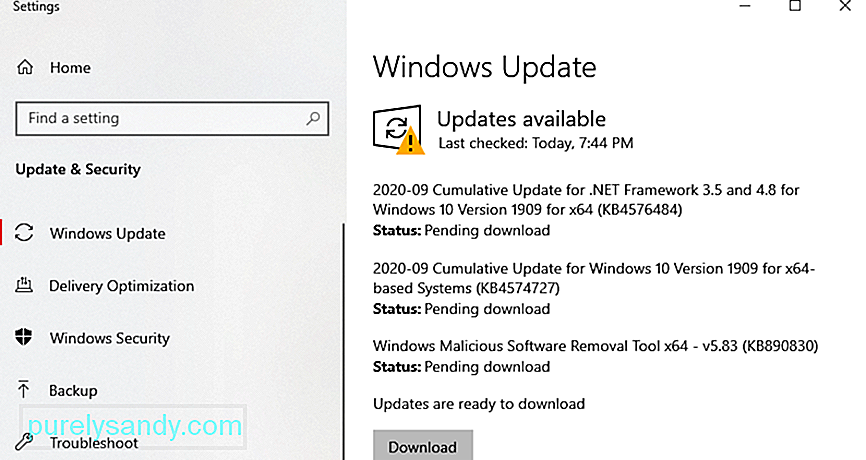 பிழை 0x80073712 என்பது விண்டோஸ் புதுப்பிப்புகளுடன் தொடர்புடைய ஒரு பிழை. இது ERROR_SXS_COMPONENT_STORE_CORRUPT என்ற காசோலை குறியீட்டைக் கொண்டுள்ளது மற்றும் பின்வரும் ஏதேனும் பிழை செய்திகளுடன் வரக்கூடும்:
பிழை 0x80073712 என்பது விண்டோஸ் புதுப்பிப்புகளுடன் தொடர்புடைய ஒரு பிழை. இது ERROR_SXS_COMPONENT_STORE_CORRUPT என்ற காசோலை குறியீட்டைக் கொண்டுள்ளது மற்றும் பின்வரும் ஏதேனும் பிழை செய்திகளுடன் வரக்கூடும்:
புரோ உதவிக்குறிப்பு: செயல்திறன் சிக்கல்கள், குப்பைக் கோப்புகள், தீங்கு விளைவிக்கும் பயன்பாடுகள் மற்றும் பாதுகாப்பு அச்சுறுத்தல்களுக்கு உங்கள் கணினியை ஸ்கேன் செய்யுங்கள் கணினி சிக்கல்கள் அல்லது மெதுவான செயல்திறனை ஏற்படுத்தும்.
பிசி சிக்கல்களுக்கான இலவச ஸ்கேன் 3.145.873downloads உடன் இணக்கமானது: விண்டோஸ் 10, விண்டோஸ் 7, விண்டோஸ் 8சிறப்பு சலுகை. அவுட்பைட் பற்றி, வழிமுறைகளை நிறுவல் நீக்கு, EULA, தனியுரிமைக் கொள்கை.
- சில புதுப்பிப்பு கோப்புகள் இல்லை அல்லது சிக்கல்கள் உள்ளன. புதுப்பிப்பை மீண்டும் பதிவிறக்க முயற்சிப்போம்.
- சில புதுப்பிப்புகள் நிறுவப்படவில்லை. பிழைகள் கண்டறியப்பட்டன: குறியீடு 80073712 விண்டோஸ் புதுப்பிப்பு அறியப்படாத பிழையை எதிர்கொண்டது.
- குறியீடு 80073712: விண்டோஸ் புதுப்பிப்பு சிக்கலில் சிக்கியது.
ஆனால் விண்டோஸ் புதுப்பிப்பு பிழை 0x80073712 ஐக் காட்ட என்ன காரணம்? விண்டோஸ் புதுப்பிப்பு அல்லது அமைவு கோப்பு இல்லை அல்லது சேதமடைந்ததால் இந்த பிழை பொதுவாக தோன்றும். இருப்பினும், சிதைந்த கணினி கோப்புகள் அல்லது சேதமடைந்த பதிவு விசைகள் போன்ற சில கணினி சிக்கல்களுக்கும் இது காரணமாக இருக்கலாம். தீம்பொருள் நிறுவனங்கள் முக்கியமான கணினி செயல்முறைகளில் தலையிட்டதாக பிற பயனர்கள் தெரிவித்துள்ளனர். இதன் காரணமாக, விண்டோஸ் ஒரு புதுப்பிப்பை நிறுவ வேண்டிய கட்டாயத்தில் உள்ளது அல்லது வேறு வழியைச் செய்ய வேண்டும், இது நிறுவலை நிறுத்த வேண்டும்.
சில பயனர்களின் கூற்றுப்படி, விண்டோஸைப் புதுப்பிக்க முயற்சிக்கும்போது பிழை செய்தியை நீங்கள் சந்திக்கலாம். மற்றவர்கள் ஒரு சீரற்ற நேரத்தில் அதை எதிர்கொண்டனர். அது எதனால் ஏற்படுகிறது மற்றும் தோன்றும்போது, அதைத் தீர்க்க முடியும் என்பது ஒரு நல்ல செய்தி.
விண்டோஸ் புதுப்பிப்பு பிழை பற்றி என்ன செய்வது 0x80073712துரதிர்ஷ்டவசமாக, விண்டோஸ் புதுப்பிப்பு பிழை 0x80073712 ஐ எவ்வாறு தீர்ப்பது என்பது குறித்து மைக்ரோசாப்ட் வழங்கிய அதிகாரப்பூர்வ தீர்வுகள் எதுவும் இல்லை. இருப்பினும், மைக்ரோசாப்ட் ஏற்கனவே இந்த சிக்கலை அறிந்திருக்கிறது மற்றும் அதை தீர்க்க வேலை செய்கிறது. புதிய புதுப்பிப்பு அல்லது இணைப்பு வெளியிடப்படும் வரை, கீழேயுள்ள சரிசெய்தல் தீர்வுகளை நீங்கள் முயற்சி செய்யலாம். இந்த தீர்வுகள் சில விண்டோஸ் பயனர்களுக்காக வேலை செய்துள்ளன, எனவே நீங்கள் அவற்றையும் முயற்சிக்க விரும்பலாம்.
தீர்வு # 1: டிஐஎஸ்எம் கருவியை இயக்கவும்டிஐஎஸ்எம் என்பது ஒரு உள்ளமைக்கப்பட்ட பயன்பாடாகும், இது பயனர்களை அணுக அனுமதிக்கும் வகையில் வடிவமைக்கப்பட்டுள்ளது இயக்க முறைமையின் மையப்பகுதி. ஒரு கணினி செயல்திறன் மற்றும் தொடக்கத்துடன் தொடர்புடைய சிக்கல்களை எதிர்கொள்ளும்போது இது பயன்படுத்தப்படுகிறது.
விண்டோஸ் புதுப்பிப்பு பிழைக் குறியீட்டை 0x80073712 ஐ சரிசெய்ய இதைப் பயன்படுத்த, பின்வருவனவற்றைச் செய்யுங்கள்: 
- DISM / Online / Cleanup-Image / CheckHealth
- DISM / Online / Cleanup-Image / ScanHealth
- DISM / Online / Cleanup-Image / RestoreHealth
இதை எவ்வாறு பயன்படுத்துவது என்பது இங்கே:
கணினி கோப்பு சரிபார்ப்பு அல்லது எஸ்.எஃப்.சி என்பது மற்றொரு உள்ளமைக்கப்பட்ட விண்டோஸ் பயன்பாடாகும், இது பயனர்கள் சிதைந்த விண்டோஸ் கணினி கோப்புகளைக் கண்டுபிடித்து மீட்டெடுக்க அனுமதிக்கிறது. 0x80073712 பிழை சிதைந்த அல்லது சேதமடைந்த கணினி கோப்புகளால் தூண்டப்படலாம் என்பதால், அதை சரிசெய்ய நீங்கள் SFC பயன்பாட்டைப் பயன்படுத்தலாம்.
என்ன செய்வது என்பது குறித்த விரிவான வழிகாட்டியை கீழே காணலாம்:
உங்கள் கணினியில் மைக்ரோசாப்ட் உருவாக்கிய மென்பொருள் அல்லது நிரலைப் பதிவிறக்கி நிறுவுவதற்கு விண்டோஸ் புதுப்பிப்பு சேவை பொறுப்பு. இதன் பொருள் உங்கள் சாதனத்தை சமீபத்திய பாதுகாப்பு இணைப்புகளுடன் புதுப்பித்த நிலையில் வைத்திருக்க இது ஒரு முக்கியமான அங்கமாகும்.
விண்டோஸ் புதுப்பிப்பு தொடர்பான சிக்கல்களை சரிசெய்ய, நீங்கள் சில நேரங்களில் இந்த சேவையை புதுப்பிக்க வேண்டியிருக்கும். அவ்வாறு செய்வது எப்படி என்பது இங்கே: 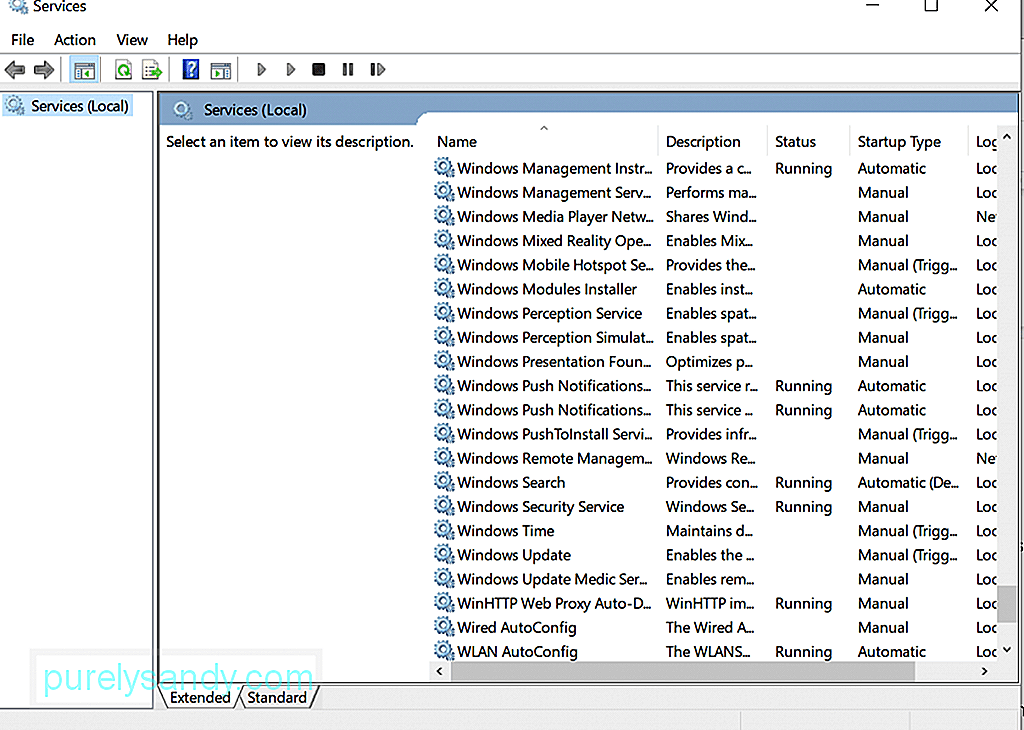
தொடர்புடைய பிழைகளை தீர்க்க மற்றொரு வழி விண்டோஸ் புதுப்பிப்பு பயன்பாடு கேட்ரூட் 2 கோப்புறையை மறுபெயரிடுவது. இந்த தீர்வு சில விண்டோஸ் 10 பயனர்களுக்கு வேலைசெய்தது, எனவே இதுவும் முயற்சிக்க வேண்டியது அவசியம்.
இங்கே எப்படி:
- நிகர நிறுத்தம் wuauserv
- net stop cryptSvc
- net stop bits
- நிகர நிறுத்த msiserver
- ரென் சி: \\ விண்டோஸ் \\ மென்பொருள் விநியோகம் மென்பொருள் விநியோகம் பழைய
- ரென் சி: \\ விண்டோஸ் \\ சிஸ்டம் 32 \\ கேட்ரூட் 2 கேட்ரூட் 2.ல்ட்
- நிகர தொடக்க wuauserv
- நிகர தொடக்க cryptSvc
- நிகர தொடக்க பிட்கள்
- நிகர தொடக்க msiserver
மீடியா கிரியேஷன் டூல் என்பது விண்டோஸ் இன்ஸ்டால் கோப்பை நீக்கக்கூடிய டிரைவில் பதிவிறக்குவதற்கு உதவும் ஒரு பயன்பாடாகும், இது விண்டோஸ் 10 ஐ மீண்டும் நிறுவ நீங்கள் பயன்படுத்தலாம். இது ஒரு முக்கிய காப்பு விருப்பமாக கருதப்படுகிறது, ஏனெனில் நீங்கள் அதை வெளிப்புறமாக வைத்திருக்க பயன்படுத்தலாம் , உங்கள் இயக்க முறைமை மற்றும் பிற முக்கியமான அமைப்புகளின் கடின நகல்.
விண்டோஸ் மீடியா உருவாக்கும் கருவியை எவ்வாறு பயன்படுத்துவது என்பது குறித்த விரிவான வழிகாட்டலுக்கு, இந்த வழிமுறைகளைப் பின்பற்றவும்:
உங்கள் சாதனத்தில் 0x80073712 என்ற பிழைக் குறியீட்டைப் பெறுகிறீர்கள் என்றால், உங்கள் பதிவேட்டைச் சரிபார்க்கவும்.
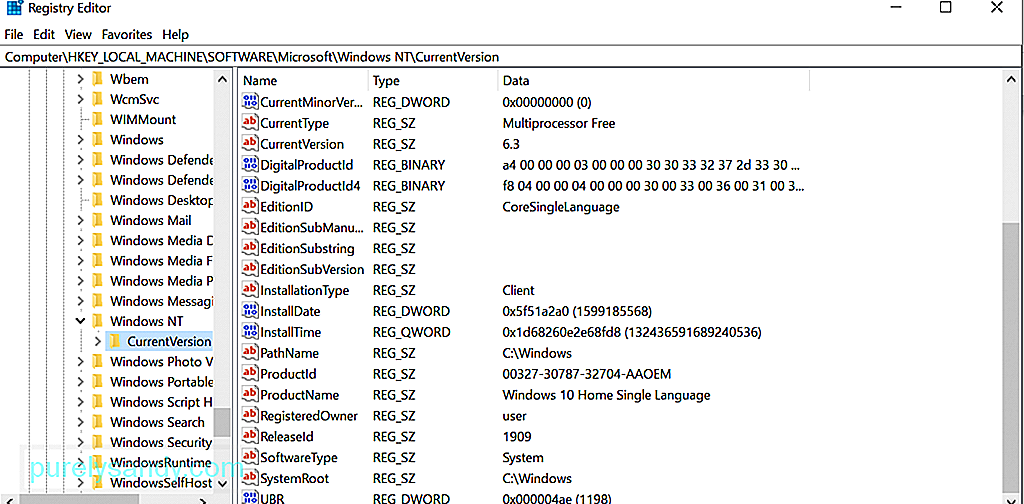 உங்களுக்குத் தெரியாவிட்டால், விண்டோஸ் பதிவகம் என்பது அமைப்புகள், தகவல், விருப்பங்களின் தரவுத்தளமாகும் , மற்றும் பிற தொடர்புடைய மென்பொருள் மற்றும் வன்பொருள் மதிப்புகள். ஒரு புதிய நிரல் நிறுவப்பட்டதும், பதிவேட்டில் ஒரு புதிய துணைக்குழு உருவாக்கப்படுகிறது. பதிப்பு, இருப்பிடம் மற்றும் அதன் முதன்மை இயங்கக்கூடியது உள்ளிட்ட குறிப்பிட்ட நிரலின் அமைப்புகளை இந்த துணைக் குழு வைத்திருக்கிறது.
உங்களுக்குத் தெரியாவிட்டால், விண்டோஸ் பதிவகம் என்பது அமைப்புகள், தகவல், விருப்பங்களின் தரவுத்தளமாகும் , மற்றும் பிற தொடர்புடைய மென்பொருள் மற்றும் வன்பொருள் மதிப்புகள். ஒரு புதிய நிரல் நிறுவப்பட்டதும், பதிவேட்டில் ஒரு புதிய துணைக்குழு உருவாக்கப்படுகிறது. பதிப்பு, இருப்பிடம் மற்றும் அதன் முதன்மை இயங்கக்கூடியது உள்ளிட்ட குறிப்பிட்ட நிரலின் அமைப்புகளை இந்த துணைக் குழு வைத்திருக்கிறது.
உங்கள் விண்டோஸ் 10 சாதனத்தில் 0x80073712 பிழையை நீங்கள் சந்தித்தால், சில பதிவேட்டில் உள்ளீடுகள் இருக்கலாம் சேதமடைந்த அல்லது சிதைந்த; எனவே அவற்றை மாற்ற அல்லது சரிசெய்ய வேண்டிய அவசியம் உள்ளது. மீண்டும், உடைந்த பதிவு உள்ளீடுகளை கைமுறையாக சரிசெய்ய நாங்கள் பரிந்துரைக்கவில்லை. தவறாக இடப்பட்ட கமா அல்லது கடிதம் இல்லாத கடிதம் ஏற்கனவே உங்கள் கணினியில் மாற்ற முடியாத சேதத்தை ஏற்படுத்தும்.
இந்த விஷயத்தில், நீங்கள் நம்பகமான பதிவேட்டில் தூய்மையான கருவியைப் பயன்படுத்த வேண்டும். மூன்றாம் தரப்பு பதிவக துப்புரவாளர் மூலம், உங்கள் கணினியை சேதப்படுத்துவது குறித்து கவலைப்படாமல் எந்த நேரத்திலும் உங்கள் பதிவேட்டை அதன் முனை மேல் வடிவத்திற்கு திரும்பப் பெறலாம்.
தீர்வு # 8: தீம்பொருளுக்காக உங்கள் சாதனத்தை ஸ்கேன் செய்யுங்கள் ஏற்றுக்கொள்வோம் இது, தீம்பொருள் நிறுவனங்கள் மற்றும் வைரஸ்கள் விண்டோஸ் புதுப்பிப்பு பிழைகளை ஏற்படுத்துவதில் இழிவானவை. ஒரு முழுமையான கணினி ஸ்கேன் செய்ய மூன்றாம் தரப்பு வைரஸ் தடுப்பு மென்பொருள் நிரல் அல்லது விண்டோஸ் டிஃபென்டரைப் பயன்படுத்துமாறு நாங்கள் பரிந்துரைக்கிறோம். 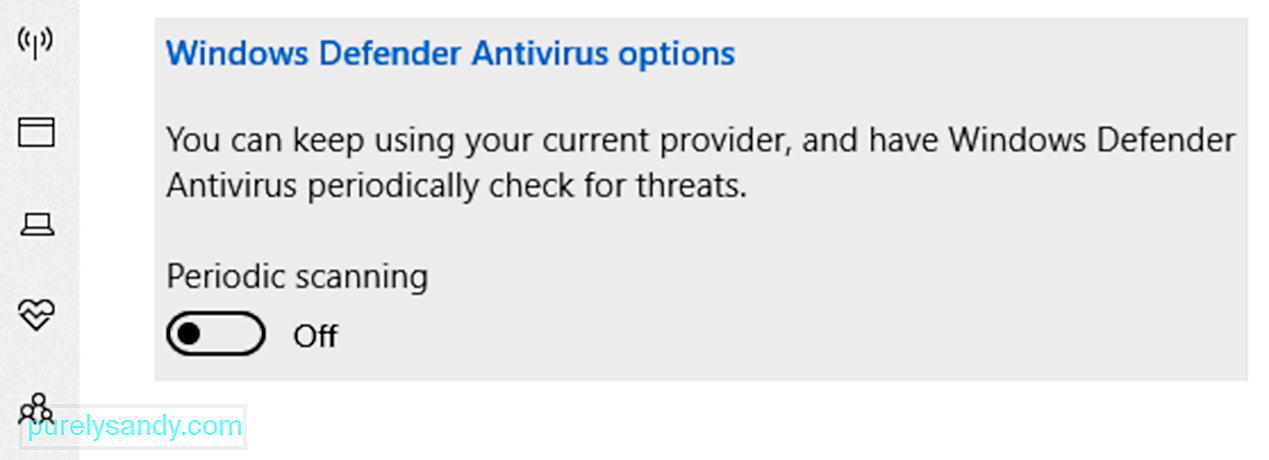
வைரஸ்களை ஸ்கேன் செய்ய விண்டோஸ் 10 இல் விண்டோஸ் டிஃபென்டரைப் பயன்படுத்த, இந்த வழிமுறைகளைப் பின்பற்றவும்:
விண்டோஸ் டிஃபென்டர் உங்கள் சாதனத்திலிருந்து தீம்பொருள் நிறுவனங்களை அகற்றி, உங்கள் கணினியை நிகழ்நேரத்தில் பாதுகாப்பாகவும் பாதுகாப்பாகவும் வைத்திருக்க முடியும் என்பது உண்மைதான். இருப்பினும், கூடுதல் பாதுகாப்பு அடுக்கு ஒன்றை நீங்கள் விரும்பினால், மூன்றாம் தரப்பு வைரஸ் தடுப்பு மென்பொருள் நிரலைப் பயன்படுத்துவதைக் கவனியுங்கள்.
இன்று ஏராளமான வைரஸ் தடுப்பு நிரல்கள் உள்ளன, ஆனால் வலுவான தீம்பொருள் எதிர்ப்பு மென்பொருளைப் பயன்படுத்த பரிந்துரைக்கிறோம். இந்த நம்பகமான கருவி அனைத்து வகையான தீங்கிழைக்கும் நிறுவனங்களிலிருந்தும் திறம்பட விடுபடலாம் மற்றும் எந்தவொரு தேவையற்ற மென்பொருளையும் விரிகுடாவில் வைத்திருக்க முடியும்.
தீர்வு # 9: நிலுவையில் உள்ளது. எக்ஸ்எம்எல் கோப்பை அகற்று விண்டோஸ் புதுப்பிப்பு பிழைக் குறியீடு 0x80073712 க்குப் பின்னால் குற்றவாளி. எனவே, நீங்கள் அதை அகற்ற விரும்பலாம்.உங்கள் விண்டோஸ் 10 சாதனத்தில் நிலுவையில் உள்ள .xml கோப்பை எவ்வாறு அகற்றுவது என்பது இங்கே:
இதற்கு சாதன நிர்வாகியையும் பயன்படுத்தலாம் விண்டோஸ் புதுப்பிப்பு பயன்பாட்டுடன் தொடர்புடைய பிழைகளை சரிசெய்து தீர்க்கவும். என்ன செய்வது என்பது குறித்த விரிவான வழிகாட்டலுக்கு கீழே உள்ள வழிமுறைகளைப் பின்பற்றவும்:
இந்த தீர்வு மிகவும் எளிமையானது என்றாலும், பல விண்டோஸ் 10 பயனர்கள் அதை எதுவும் செய்ய மாட்டார்கள் என்று நினைத்து புறக்கணிக்கின்றனர். இருப்பினும், விண்டோஸ் புதுப்பிப்பு பிழையின் பின்னால் வெளிப்புற சேமிப்பக சாதனம் குற்றவாளியாக மாறும் நிகழ்வுகள் உள்ளன. செருகப்பட்ட சாதனம் உங்கள் அடிப்படை செயல்பாடுகளுடன் குழப்பமடையக்கூடும்; எனவே பிழை.
விண்டோஸ் புதுப்பிப்பை நிறுவும் நேரத்தில் உங்கள் சாதனத்தில் வெளிப்புற சாதனங்கள் இணைக்கப்பட்டிருந்தால், அவற்றை அகற்ற முயற்சிக்கவும். அது வேலை செய்தால், நீங்கள் குற்றவாளியைக் கண்டுபிடித்தீர்கள். இல்லையெனில், பிற தீர்வுகளுக்குச் செல்லுங்கள்.
தீர்வு # 12: உங்கள் கணினியை மீட்டமை, மீட்டமை, அல்லது புதுப்பிக்கவும்மேற்கண்ட தீர்வுகள் செயல்படவில்லை என்றால் இந்த தீர்வு உங்கள் கடைசி முயற்சியாக இருக்க வேண்டும். ஏனென்றால் இது உங்கள் தனிப்பட்ட கோப்புகளைப் பாதுகாக்கும், ஆனால் நிறுவப்பட்ட மென்பொருள் அல்லது பயன்பாட்டை அகற்றும். இது விண்டோஸையும் மீண்டும் நிறுவும். எனவே, உங்கள் கணினியை மீட்டமைக்க அல்லது புதுப்பிக்க முன், உங்கள் முக்கியமான கோப்புகளின் காப்புப்பிரதியைச் சேமித்துள்ளீர்கள் என்பதை உறுதிப்படுத்திக் கொள்ளுங்கள்.
விண்டோஸ் 10 ஐப் புதுப்பிக்கவும்
விண்டோஸ் 10 ஐ மீட்டமை
சில நேரங்களில், மைக்ரோசாப்ட் வெளியீடுகளை வெளியிடுவது சிக்கலான மற்றும் தரமற்றது என்பதையும் குறிப்பிடுவது மதிப்பு. அதற்காக, நீங்கள் அதை தவிர்க்க விரும்பலாம். ஆம், நீங்கள் செய்த செயல்முறைகள் எவ்வளவு கடினமானவை என்பதை நாங்கள் புரிந்துகொள்கிறோம், ஆனால் அது நடக்கும். எனவே, மேலும் நிலையான வெளியீட்டிற்காக காத்திருங்கள்.
சுருக்கம்நீங்கள் இன்னும் விண்டோஸ் புதுப்பிப்பு பிழைக் குறியீடு 0x80073712 ஐப் பெறுகிறீர்கள் என்றால், மேலே உள்ள தீர்வுகளை முயற்சிக்க தயங்க. அவர்களில் ஒருவர் சிக்கலை சரிசெய்ய வேண்டும். நீங்கள் அனைத்தையும் முயற்சிக்க வேண்டியதில்லை. தீர்வுகளைச் சென்று உங்கள் விஷயத்தில் வேலை செய்யும் என்று நீங்கள் நினைக்கும் ஒன்றைத் தேர்ந்தெடுக்கவும்.
இறுதியாக, இந்த கட்டுரையில் நீங்கள் சேர்க்க ஏதாவது இருந்தால், கருத்து பெட்டியின் மூலம் தொடர்பில் இருக்க தயங்காதீர்கள்!
YouTube வீடியோ: விண்டோஸ் 10 புதுப்பிப்பு பிழைக் குறியீடு 0x80073712 ஐ எவ்வாறு சரிசெய்வது
09, 2025

